1个超级好用的在线流程图制作工具
更新时间:2023-05-05 20:09:51
如果要推荐一款可在线使用的流程图制作工具的话,本文推荐大家使用「Flow chart」。首先,Flow chart 是一款使用简单的流程图制作工具,针对流程图中的不同图形,Flow chart 使用文字的方式都做出了对应的说明,标明了图形的用处和作用,帮助用户制作出更标准的流程图。其次,Flow chart 支持在线使用,在网页中即可制作流程图并为流程图提供了多种导出格式,方便用户应用。接下来,本文内容将围绕 Flow chart 这个使用流程图制作工具展开,谈一谈它的使用方法和工具优势,为大家讲解推荐它的理由,一起来看看吧!
1、拖放图形!快速制作流程图
在 Flow chart 中,通过拖放组件框中的图形即可实现流程图的制作。鼠标选中组件框中的图形,之后将它拖放到画布上,便成功添加了一个图形,接着点击已有的图形,当图形周围出现提示箭头之后,点击提示箭头便会出现新的图形,点击新的图形即可为流程图添加下一步操作。
对于组件框中的图形,Flow chart 使用文字的方式做出了详细的说明,当鼠标划过图形之后便可以查看。准确的文字说明可以帮助我们制作出更标准的流程图,对于不是很明白流程图制作过程的小白来说,文字说明也降低了小白制作流程图的学习成本。
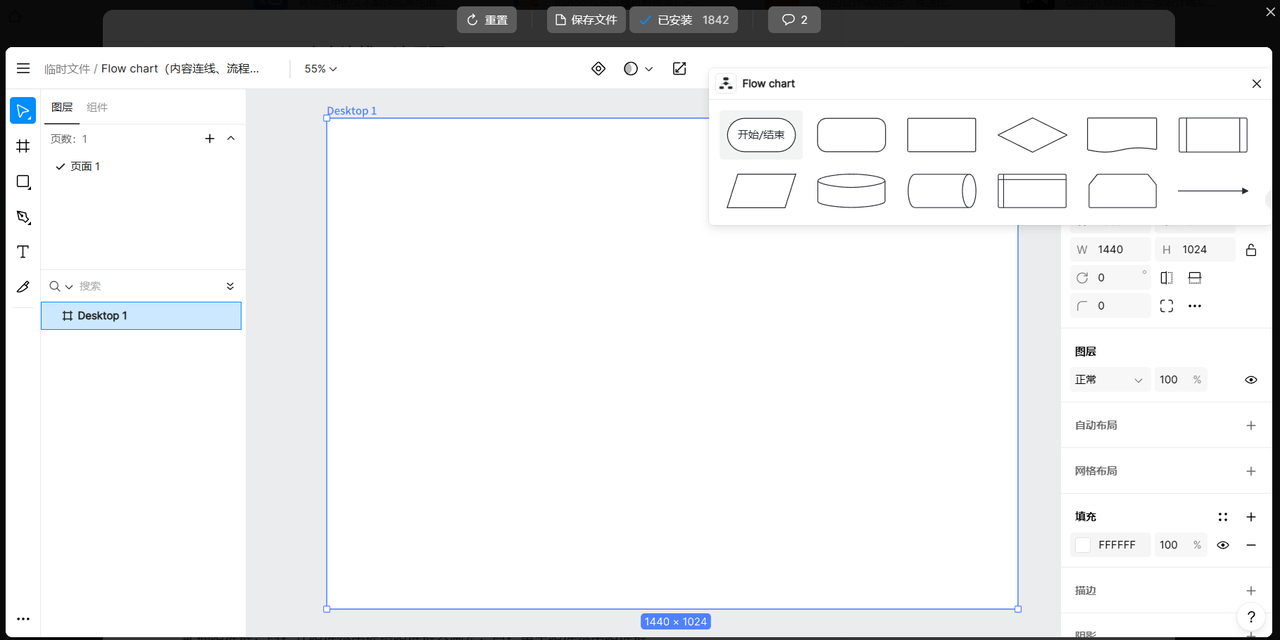
配有详细的文字说明,快速实现流程图制作,操作更简单的流程图制作工具——「 Flow chart」
2、在线制作!在网页中制作流程图
想使用 Flow chart 也无需下载,Flow chart 提供了在线使用的方式,只需要在网页中搜索“即时设计”,登录账号后进入到「插件广场」版块,之后在插件广场版块搜索“Flow chart”,点击“安装”按钮之后便可以正常使用了。
在使用过程中,Flow chart 具有良好的系统兼容性,它并没有操作系统限制,无论是 Mac 端还是 Windows 端,甚至是在 Linux 系统中,都可以在网页中正常操作 Flow chart 制作流程图。当流程图制作完成之后,点击画布右侧的“导出”按钮即可将流程图保存到本地设备中使用。
关于流程图的导出方式,可以在进行导出操作时直接选择,除了常用的 PNG 和 JPG 格式之外,还可以将流程图保存为矢量图和 PDF 的形式使用,文件格式非常灵活。

在网页中搜索“即时设计”,在线使用流程图制作工具,多种导出格式任意选择
3、总结
以上便是本文关于「在线流程图」的全部内容,下面为大家总结一下:在制作流程图时,更推荐大家使用 Flow chart 工具进行流程图制作。首先,Flow chart 操作简单,对于流程图中的每个图形,它都使用文字的方式做出了对应的使用说明,可以帮助我们制作出更标准的流程图,也降低了小白学习制作流程图的学习成本;其次,Flow chart 使用便捷,Flow chart 提供了在线使用的制作方式,在网页中即可制作流程图,并且为流程图的导出操作提供了多种格式,方便后续应用。关于更多 Flow chart 的流程图制作方式和使用体验,欢迎大家登录即时设计后上手操作,体验更简单的流程图制作方式,就从打开 Flow chart 开始。
